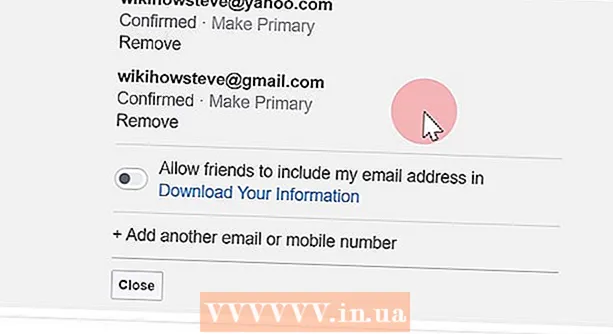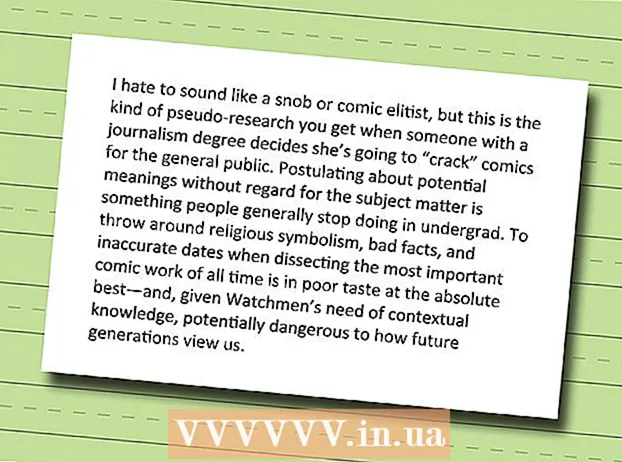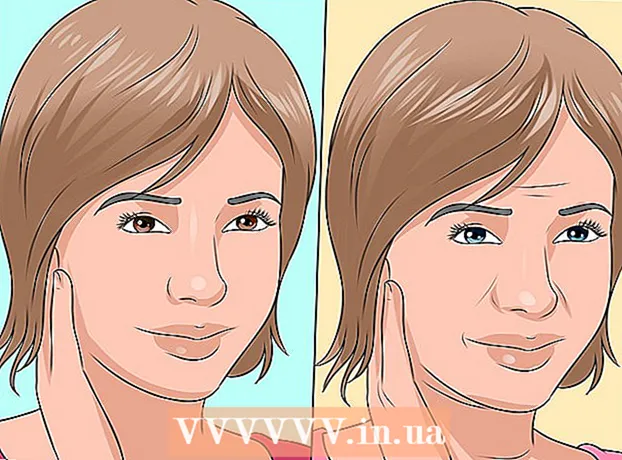Autorius:
Helen Garcia
Kūrybos Data:
17 Balandis 2021
Atnaujinimo Data:
1 Liepos Mėn 2024

Turinys
Šiame straipsnyje mes parodysime, kaip kompiuteryje konvertuoti XML failą į „Excel“ failą.
Žingsniai
1 būdas iš 2: „Windows“
 1 Paleiskite „Excel“. Atidarykite meniu Pradėti ir spustelėkite Visos programos> Microsoft Office> Excel.
1 Paleiskite „Excel“. Atidarykite meniu Pradėti ir spustelėkite Visos programos> Microsoft Office> Excel.  2 Spustelėkite Failas. Šią parinktį rasite viršutiniame kairiajame kampe.
2 Spustelėkite Failas. Šią parinktį rasite viršutiniame kairiajame kampe. - „Excel 2007“ spustelėkite apvalų mygtuką su „Microsoft Office“ logotipu.
 3 Spustelėkite Atviras. Atsivers „Explorer“ langas.
3 Spustelėkite Atviras. Atsivers „Explorer“ langas.  4 Dukart spustelėkite XML failą. Atsižvelgiant į failo formatą, gali tekti atlikti papildomų veiksmų, kad atidarytumėte failą:
4 Dukart spustelėkite XML failą. Atsižvelgiant į failo formatą, gali tekti atlikti papildomų veiksmų, kad atidarytumėte failą: - Jei rodomas langas Importuoti XML, failas nurodo bent vieną XSLT stiliaus lapą. Spustelėkite „Atidaryti failą be stiliaus lapo“, kad pasirinktumėte standartinį formatą, arba spustelėkite „Atidaryti failą naudodami stiliaus lapą“, kad suformatuotumėte duomenis pagal stiliaus lapą.
- Jei pasirodys langas Atidaryti XML, spustelėkite Kaip tik skaitoma knyga.
 5 Atidarykite meniu Failas.
5 Atidarykite meniu Failas. 6 Spustelėkite Išsaugoti kaip.
6 Spustelėkite Išsaugoti kaip. 7 Eikite į aplanką, kuriame norite išsaugoti failą.
7 Eikite į aplanką, kuriame norite išsaugoti failą. 8 Prašome pasirinkti „Excel“ darbo knyga meniu Failo tipas.
8 Prašome pasirinkti „Excel“ darbo knyga meniu Failo tipas. 9 Spustelėkite Sutaupyti. XML failas bus konvertuotas į „Excel“ failą.
9 Spustelėkite Sutaupyti. XML failas bus konvertuotas į „Excel“ failą.
2 metodas iš 2: „macOS“
- 1 Paleiskite „Excel“. Jis yra aplanke Programos.
- „Excel“, skirta „MacOS“, neleidžia importuoti XML duomenų iš kito failo, tačiau ten galite atidaryti XML failą.
- 2 Atidarykite meniu Failas. Jį rasite ekrano viršuje.
- 3 Spustelėkite Atviras. Atsidarys „Finder“ langas.
- 4 Pasirinkite XML failą. Norėdami tai padaryti, eikite į aplanką su šiuo failu ir spustelėkite jį.
- 5 Spustelėkite Gerai. XML failas bus atidarytas „Excel“.
- 6Atidarykite meniu Failas.
- 7Spustelėkite Išsaugoti kaip.
- 8Įveskite failo pavadinimą.
- 9Prašome pasirinkti .CSV meniu Failo tipas.
- 10 Spustelėkite Sutaupyti. XML failas bus išsaugotas CSV formatu.